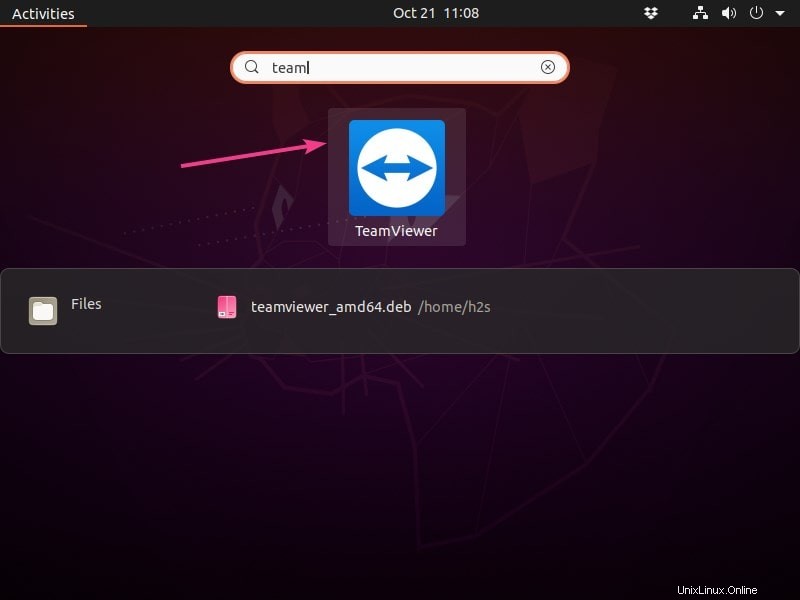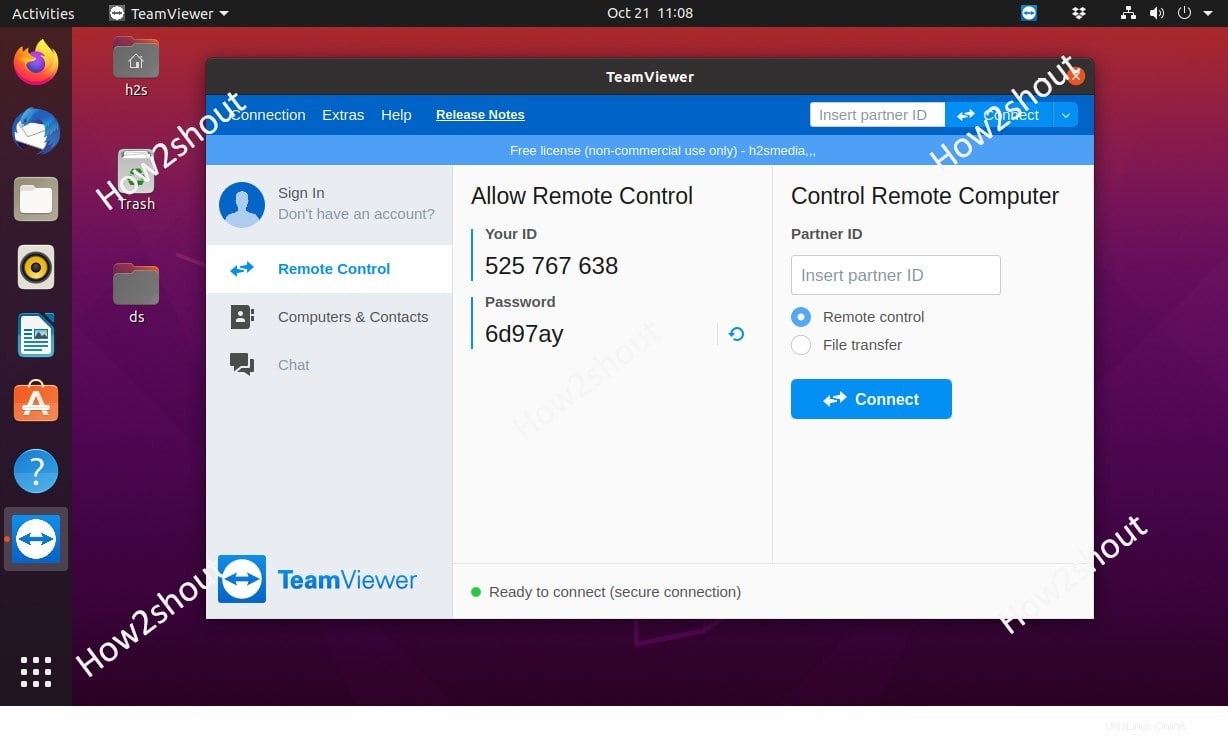Teamviewer ist eine plattformübergreifende Remote-Desktop-Anwendung, die in Ubuntu 20.04/18.04 oder Debian Linux einfach über die Befehlszeile installiert werden kann. Abgesehen von Linux können wir es unter Windows 10/7, macOS, ChromeOS, Android oder iOS verwenden.
Es ist eine völlig kostenlose Remote-Desktop-Zugriffssoftware für den persönlichen Gebrauch, die es uns ermöglicht, eine Verbindung zum Computer einer anderen Person herzustellen und ihn zu verwenden. Es ist absolut sicher, da für die Verbindung mit einem Remote-Computer eine Benutzer-ID und ein Passcode erforderlich sind, die auf diesem PC generiert wurden. Außerdem muss der Benutzer keine Änderungen an der Firewall des Systems vornehmen.
Das bedeutet, dass auf Ihrem und Ihrem Remote-Computer Team Viewer installiert sein muss, dann ist nur die Kommunikation möglich. Meistens nutzen Menschen diese Software zur Fernwartung von PCs über das Internet. Das Beste ist, dass Sie auch Ihren Computerbildschirm beobachten und überwachen können, um zu wissen, was die andere Person tut.
Die Installation von Team Viewer unter Windows 10, 8 oder 7 ist keine schwierige Aufgabe, aber diese sind neu in Linux, dann würden Sie auf einige Probleme stoßen, da dieses Remote-Desktop-Tool nicht in der offiziellen Paket-Repository-Liste von Ubuntu 20.04, 18.04 verfügbar ist. oder frühere Versionen.
Schritte zur Installation von TeamViewer auf Ubuntu 20.04 mit Terminal
Wir werden eine reine Befehlsmethode verwenden, um dieses kostenlose Remote Access &Support-Tool einzurichten, die Schritte gelten für Ubuntu 20.10/19.04/18.04/17.04/16.04, einschließlich Linux Mint, Debian, ElementaryOS, Deepin, Zorin und ähnlichem auch Betriebssysteme von Linux.
Befehlsterminal öffnen
Da wir die Befehlszeilenmethode verwenden, müssen wir natürlich zuerst auf das Terminal zugreifen. Sie können es über die Anwendungen ausführen, aber die Tastenkombination für Ubuntu zum Öffnen des Terminals ist STRG+ALT+T.
GPG-Schlüssel abrufen
Um sicherzustellen, dass alle Pakete, die wir für Team Viewer herunterladen und installieren, authentisch sind und aus der Originalquelle stammen, fügen wir daher den GPG-Schlüssel hinzu.
wget -O - https://download.teamviewer.com/download/linux/signature/TeamViewer2017.asc | sudo apt-key add -
TeamViewer-Repository auf Ubuntu 20.04 hinzufügen
Obwohl wir das Debian-Paket direkt von der offiziellen Website von Team Viewer herunterladen können, müssen wir dafür auf den Browser zugreifen. Dann verliert das Tutorial seine Bedeutung von vollständig befehlsbasiert. Daher fügen wir Repo mit dem folgenden Befehl hinzu:
sudo apt-add-repository "deb http://linux.teamviewer.com/deb stable main"
Andere zu verwendende Repos, wenn Sie eine Vorschau- oder Entwicklungsversion der Software wünschen.
# deb http://linux.teamviewer.com/deb preview main
# deb http://linux.teamviewer.com/deb development main
Systemaktualisierungsbefehl ausführen
Damit das System das hinzugefügte Repository erkennt, müssen wir den Systemaktualisierungsbefehl ausführen, der den Repo-Cache leert und neu erstellt.
sudo apt update
Befehl zur Installation von TeamViewer Linux
Endlich ist alles fertig, jetzt können wir diese Software mit einem einzigen Befehl installieren. Wenn in Zukunft einige Updates für Linux TeamViewer verfügbar sind, wird der einfache Systemaktualisierungsbefehl auch die Software aktualisieren. Es ist nichts Besonderes zu tun.
sudo apt install teamviewer
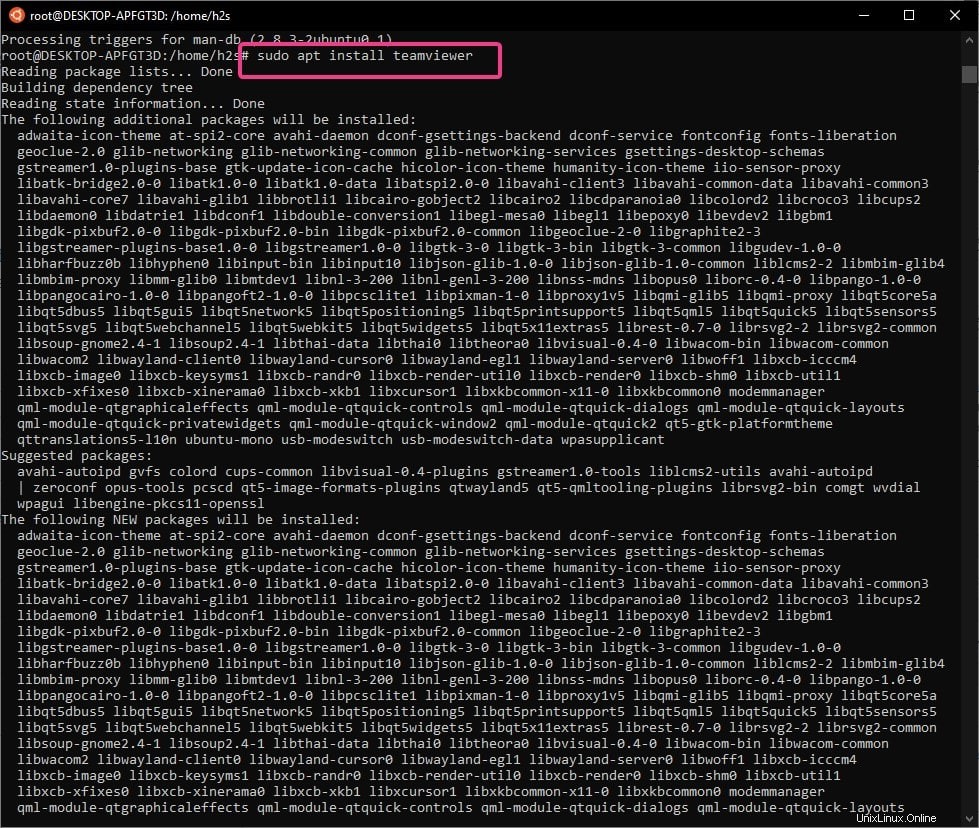
Führen Sie dieses kostenlose Remote Desktop-Tool aus
Um auf TeamViewer zuzugreifen, gehen Sie zu allen Anwendungen und klicken Sie auf das entsprechende Symbol.